起床時間に基づいて就寝時間のアラートを受け取る方法

起床時間に基づいて就寝時間のアラートを受け取る方法
動画ファイルからGIFアニメーションを作成したいですか?インターネット上には、このための簡単な解決策が見つからないことに驚きました。この種の変換をサポートするソフトウェアのほとんどは商用ソフトウェアであり、無料ではありません。Movie To Animated GIF Converterは、動画ファイルをGIFアニメーションに瞬時に変換できる、無料のクロスプラットフォームポータブルツールです。現在、 AviとMpegの2つの形式の動画をサポートしています。
名前の通り、動画全体(AVI形式)を簡単にGIF形式に変換できます。試しに、700MBの動画全体をGIFアニメーションに変換してみました。まずは、「ファイル」メニューから「ムービーを開く」を選択します。次に、アニメーションシーケンスを保存したいポイントをマークします。ポイントは、トラックバーと、トラックバーの両側にある開始/終了ボタンを使ってマークできます。
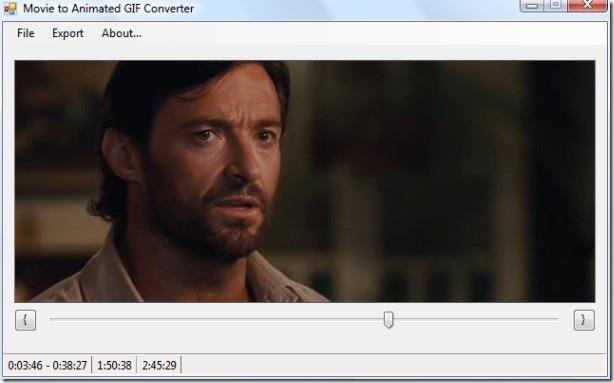
ポイントをマークしたら、「エクスポート」をクリックし、リストから「アニメーションGIFにエクスポート」を選択します。アニメーションのサイズを50%に縮小するか、元のサイズのままにするかを選択できます。サイズを変更すると、ファイルサイズが小さくなります。
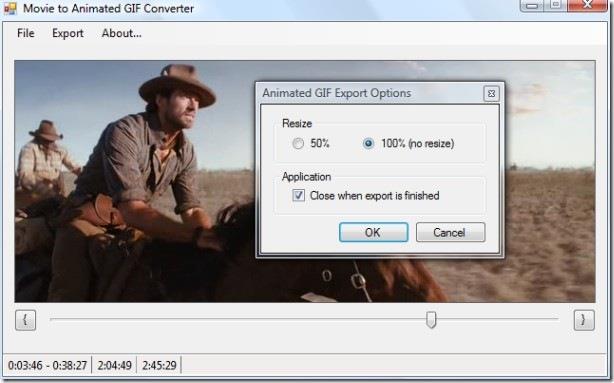
ビデオの長さとサイズによっては、変換に少し時間がかかります。
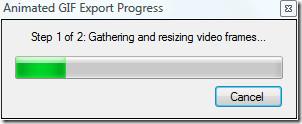
出力結果は驚くほど素晴らしいです。こちらにアクセスしてご自身で品質をご確認いただけます。お楽しみください!
起床時間に基づいて就寝時間のアラートを受け取る方法
携帯電話からコンピューターの電源をオフにする方法
Windows Updateは基本的にレジストリやDLL、OCX、AXファイルと連携して動作します。これらのファイルが破損した場合、Windows Updateのほとんどの機能は利用できなくなります。
最近、新しいシステム保護スイートがキノコのように登場し、どれも新たなウイルス対策/スパム検出ソリューションを提供し、運が良ければ
Windows 10/11でBluetoothをオンにする方法を学びましょう。Bluetoothデバイスを正しく動作させるには、Bluetoothをオンにする必要があります。ご安心ください、簡単です!
以前、私たちはNitroPDFをレビューしました。これは、PDFの結合や分割などのオプションを使用して、ユーザーが文書をPDFファイルに変換できる優れたPDFリーダーです。
不要な文字が多数含まれた文書やテキストファイルを受け取ったことはありませんか?テキストにはアスタリスク、ハイフン、空白などが大量に含まれていますか?
タスクバーのWindows 7スタートオーブの横にある小さなGoogleの長方形アイコンについて多くの人が尋ねてきたので、ついにこれを公開することにしました。
uTorrentは、トレントをダウンロードするための最も人気のあるデスクトップクライアントです。私のWindows 7では問題なく動作しますが、一部のユーザーは
誰もがコンピューターで作業しているときは頻繁に休憩を取る必要があります。休憩を取らないと、目が飛び出る可能性が高くなります(飛び出るというより、飛び出るという感じです)。







